如何用电脑长截屏 电脑截屏后如何找到保存的图片
在日常使用电脑的过程中,我们经常需要截取屏幕上的内容,以便保存或分享,很多人却不知道如何在电脑上进行长截屏操作。只需要简单的几步操作,就可以轻松实现长截屏功能。而一旦完成了截屏操作,接下来的问题就是如何找到保存的图片。在这篇文章中我们将详细介绍如何用电脑进行长截屏,并且教你如何快速找到保存的截屏图片。愿你在使用电脑时能更加得心应手!
步骤如下:
1.Ctrl+Prtsc。如果想要给电脑屏幕截屏的话,我们可以同时按住电脑键盘上的Ctrl+Prtsc键。这样就可以截屏了,但是这样截屏截的是电脑整个屏幕,如果我们有需要的话,有可能就要进行裁剪。

2.Prtsc。直接按住整个键也是可以截屏的,在电脑的键盘右上角,这个比较简单,但是这样截屏的也是整个电脑屏幕的图片。

3.Alt+Prtsc。这两个键也是可以截屏的,但是需要同时按住才可以。而且这个不是整个电脑屏幕的图片,而是当前正在活动窗口的图片,如果有多个活动窗口,就是最前面的那一个。
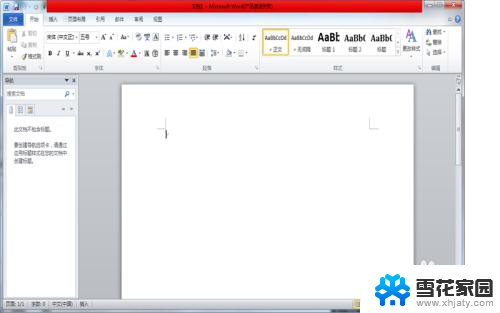
4.Ctrl+Alt+A。用这三个键截屏必须要有一个前提,就是要先在电脑上登陆QQ。但这个是最具有灵活性的,也就是说它可以根据你的需要进行截屏,大小、长宽都可以自己把握。想要取消,只需要按Esc。
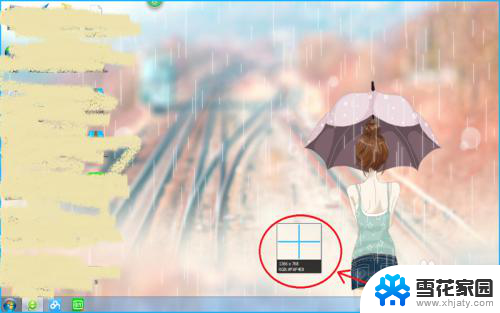
5.Ctrl+Shift+X。这种方法需要先打开浏览器,有的浏览器是直接在页面的上方有截图的图标,单击这个图标即可。当然,如果没有找到这个图标,就按住Ctrl+Shift+X这是三个键,也是可以自由截屏。
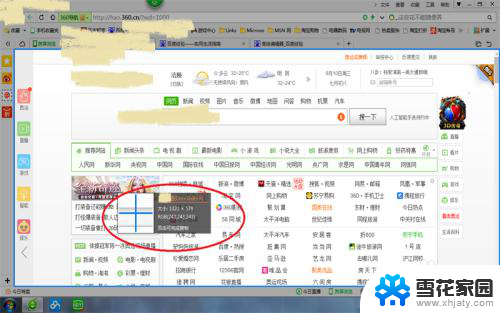
6.还有就是可以单击电脑上的“开始”,找到“所有程序”,然后在单击“附件”,里面有一个截图的工具,也是可以截图的,这样可能会比较麻烦。
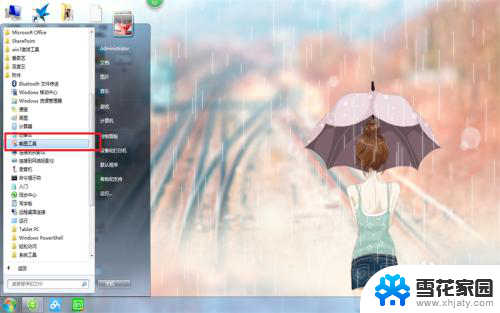
以上就是如何使用电脑进行长截屏的全部内容,有需要的用户可以按照这些步骤进行操作,希望对大家有所帮助。
如何用电脑长截屏 电脑截屏后如何找到保存的图片相关教程
-
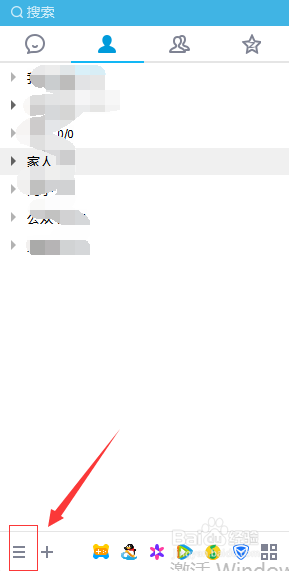 电脑qq截屏后的图片在哪里能找到 QQ截图图片保存位置
电脑qq截屏后的图片在哪里能找到 QQ截图图片保存位置2023-11-04
-
 电脑在游戏中如何截屏 电脑怎样截屏保存图片
电脑在游戏中如何截屏 电脑怎样截屏保存图片2024-03-23
-
 怎么截图截长屏 电脑怎样长截图保存
怎么截图截长屏 电脑怎样长截图保存2024-04-23
-
 电脑上截屏的图片存到哪了 电脑截屏图片保存在哪个文件夹
电脑上截屏的图片存到哪了 电脑截屏图片保存在哪个文件夹2024-03-08
- 电脑截屏之后图片在哪里才能找到 电脑截屏图片存储位置在哪里
- 电脑屏幕怎么长截屏 电脑怎样长截图截全屏
- iphone如何截长屏幕截图 iPhone手机截长屏的操作指南
- 电脑上长截屏怎么操作 电脑如何进行长截图操作
- 电脑锁屏怎么截图 锁定电脑后如何获取锁屏界面截图
- 微信如何截取长屏幕截图 微信长截图怎么取消截取
- 打印机显示脱机状态怎么解决win0 打印机脱机无法打印怎么办
- window系统怎么设置锁屏密码 电脑桌面密码安全设置
- windows可以删除文件 笔记本文件删除方法
- 惠普windows七系统的电脑怎么恢复出厂设置? 笔记本电脑系统恢复方法
- window 10如何调电脑亮度 电脑屏幕亮度调节方法
- 电脑提示windows无法格式化怎么办 windows无法完成格式化的解决办法
电脑教程推荐